Video วิธีเปลี่ยนภาษาสำหรับ Revo Uninstaller
การเปลี่ยนภาษา Revo Uninstaller เป็นหนึ่งในวิธีที่ง่ายและมีประสิทธิภาพสูงในการใช้ยูทิลิตี้การลบซอฟต์แวร์บนคอมพิวเตอร์ ตามค่าเริ่มต้นหลังจากติดตั้ง Revo Uninstaller ภาษาที่แสดงจะเป็นภาษาอังกฤษ ซึ่งอาจทำให้เป็นปัญหาสำหรับผู้ใช้ที่ไม่ชำนาญในภาษาอังกฤษ
Revo Uninstaller ได้รับการจัดอันดับให้เป็นหนึ่งในเครื่องมือลบแอปพลิเคชันที่ดีที่สุด ไม่เพียงแต่สามารถลบมัลแวร์และลดพื้นที่ว่างในไดรฟ์ได้ แต่ยังช่วยเพิ่มความเร็วของคอมพิวเตอร์ในระหว่างการใช้งานอีกด้วย
เปลี่ยนเป็นภาษาเวียดนามสำหรับ Revo Uninstaller
-
ขั้นตอนที่ 1: เปิดซอฟต์แวร์ Revo Uninstaller บนคอมพิวเตอร์ของคุณ ในอินเตอร์เฟซหลัก คลิกที่ ตัวเลือก
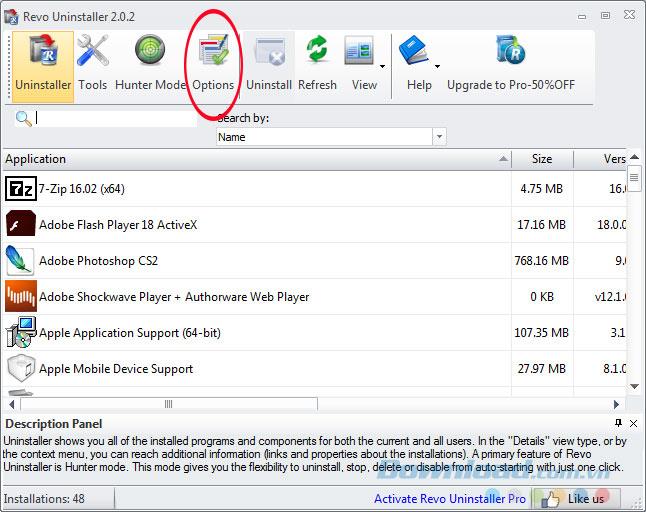
-
ขั้นตอนที่ 2: เลือกแท็บ ทั่วไป จากนั้นคลิกไอคอนลูกศรในกล่อง ภาษาปัจจุบัน เพื่อเปิดรายการภาษาที่ Revo Uninstaller รองรับ
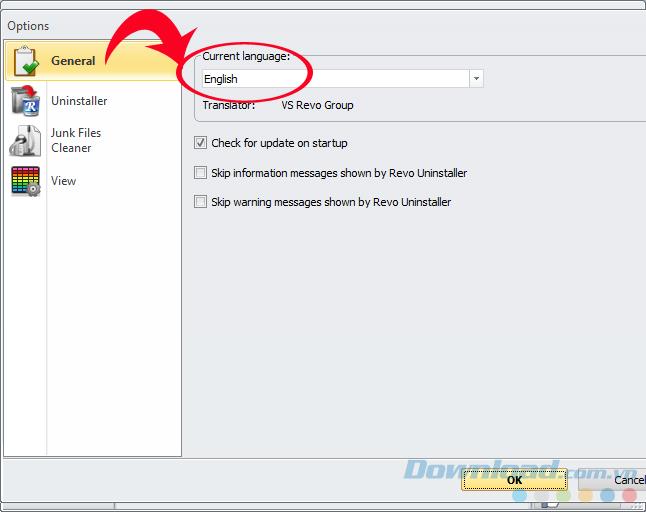
-
ขั้นตอนที่ 3: เลือกภาษาที่คุณต้องการใช้ในรายการ เช่น เลือกเวียดนาม จากนั้นคลิก ตกลง เพื่อยืนยัน
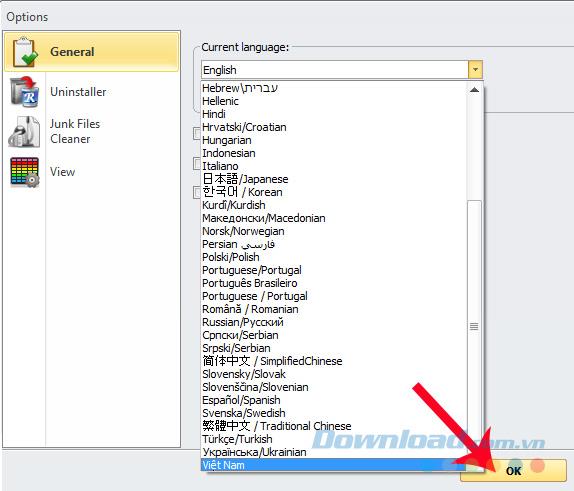
-
ขั้นตอนที่ 4: รอสักครู่ให้ซอฟต์แวร์อัปเดตและเปลี่ยนภาษาทั้งหมดเป็นภาษาใหม่
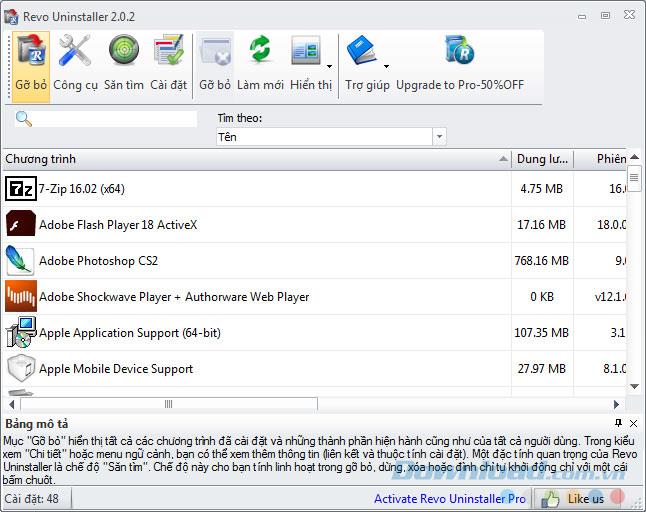
การใช้ภาษาเวียดนามใน Revo Uninstaller จะช่วยให้ผู้ใช้คอมพิวเตอร์เรียนรู้ซอฟต์แวร์ได้อย่างลึกซึ้งและเข้าถึงคุณสมบัติอื่น ๆ ได้ง่ายขึ้น
ขอให้คุณโชคดีในการใช้งาน Revo Uninstaller!

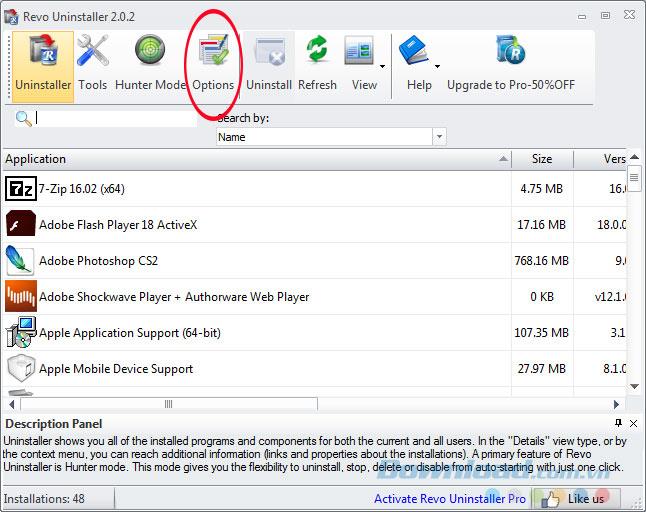
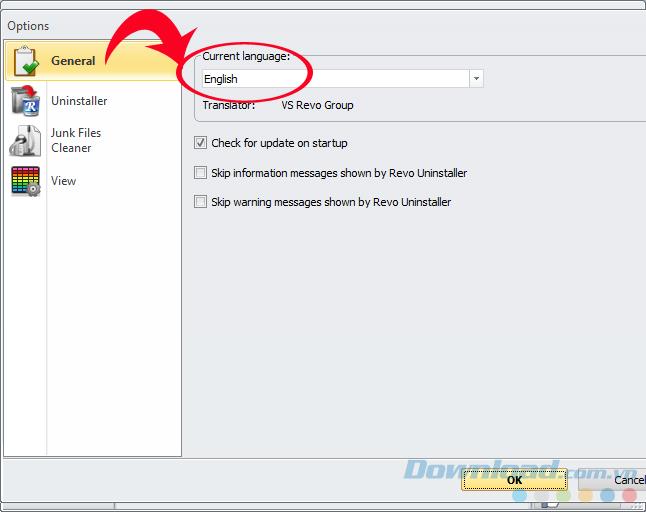
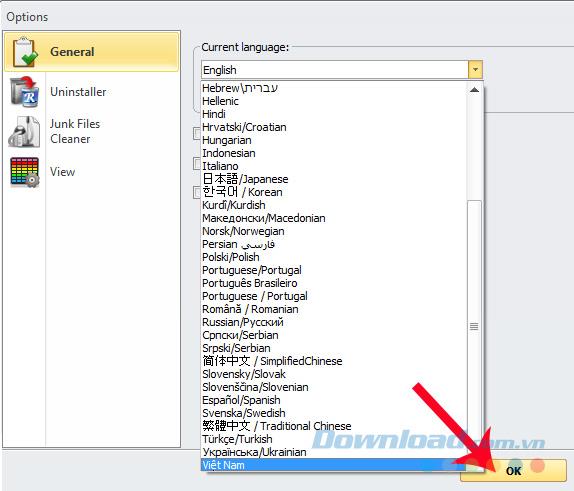
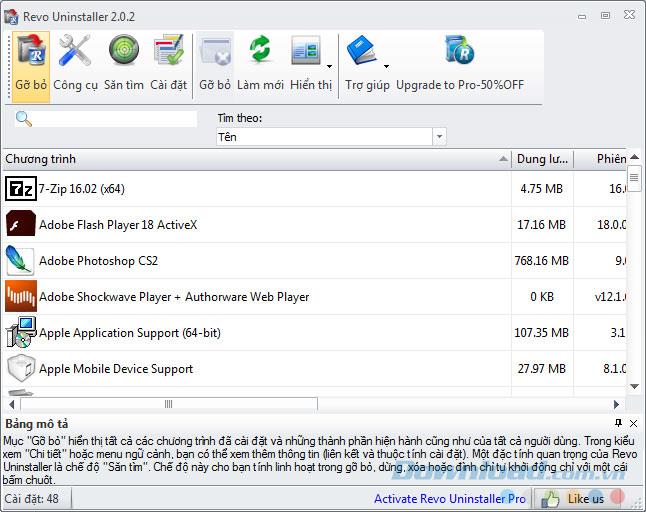















นัท คอม -
มีปัญหาเกี่ยวกับภาษาที่ไม่ถูกต้อง ผมจะแก้ไขอย่างไรดีครับ
น้องพิม จันทร์ -
วิธีนี้ดีมากค่ะ ตอนแรกหาวิธีเปลี่ยนภาษานานมาก แต่ตอนนี้เรียบร้อยแล้ว
ปอ วิดีโอ -
ลองทำตามแล้ว มันง่ายจริงๆ ค่ะ ควรแชร์บทความนี้ให้เพื่อนอ่าน
เติ้ล -
เคยเจอปัญหาเปลี่ยนภาษาอยู่เหมือนกัน ดีใจที่ได้อ่านบทความนี้
ตุ๊กตา -
แตกต่างกันมากเลยหลังจากทำตาม วิธีการนี้จึงถือว่าคุ้มค่ามาก
สมชาย -
ขอบคุณมากสำหรับวิธีการเปลี่ยนภาษาใน Revo Uninstaller ครับ รู้สึกว่ามันง่ายและสะดวกมากเลย
ปานตะวัน -
ชื่นชมเลยครับ วิธีการอธิบายเข้าใจง่ายมากๆ ใครที่ใช้ Revo ควรอ่าน
บีบี -
วิธีนี้ดีมากค่ะ อยากให้ทุกคนลองทำดูนะคะ จะได้สะดวก
ลูกรัก -
จงใจหาวิธีมานาน ขอบคุณที่ช่วยเผื่อให้มีความสุขกับโปรแกรมใหม่ค่ะ
กิ๊ฟ -
ชอบที่มันสามารถปรับแต่งได้ง่ายแบบนี้ คิดว่าหลายคนคงชอบด้วย
อ้นเจ้าแมว -
ใครพอจะทราบไหมว่าถ้าเราใช้ในคอมพิวเตอร์เวอร์ชั่นเก่าจะมีผลไหมครับ
ช้าง ช็อคโกแลต -
มีเพื่อนคนไหนเคยใช้ Revo Uninstaller บางมั้ยครับ มันดีจริงๆ เหรอ
ส้มโอ -
เฮ้ย! ทำตามขั้นตอนได้ภาษาที่ชอบ เป็นมงคลจริงๆ จ้า
ยิ้มหวาน -
โอ้! ทำตามวิธีนี้แล้วรู้สึกมันสะดวกขึ้นมากจริงๆ ค่ะ รู้สึกดีมาก
มุกกี้ -
ทำตามขั้นตอนแล้ว แต่ยังใช้ภาษาฝรั่งเศสอยู่เลย อาจจะลองถอนแล้วติดตั้งใหม่
ปีกทอง -
อ่านแล้วเข้าใจง่ายนะคะ เดี๋ยวจะลองทำตามดู
เอิร์ธ -
ขอบคุณสำหรับบทความนะครับ รู้สึกว่ามันสะดวกมากในการจัดการโปรแกรม
วีรศักดิ์ -
เห็นบทความนี้แล้วทำให้รู้วิธีเปลี่ยนภาษาได้เร็วมาก ขอบคุณนะครับ
ซันนี่ -
รบกวนฝากคำแนะนำเกี่ยวกับการเปลี่ยนภาษาให้ช่วยเพิ่มละเอียดหน่อยค่ะ
หมูหวาน -
เจอปัญหาเปลี่ยนภาษาไม่สำเร็จเลยค่ะ ใครมีวิธีช่วยแนะนำหน่อย
หนึ่ง พัทยา -
รู้สึกดีใจที่ได้พบวิธีนี้ครับ เลิกต้องคอยปวดหัวกับการตั้งค่าแล้ว
อั้ม -
ใช้ Revo Uninstaller มานานมากแล้ว แต่ไม่เคยรู้วิธีนี้ ขอบคุณค่ะ
ตูน -
ใช้ Revo Uninstaller แล้วพยายามเปลี่ยนภาษามานาน โชคดีที่ได้อ่านบทความนี้
เชอร์รี่ -
ขอบคุณสำหรับเคล็ดลับที่ดีนี้ค่ะ ตอนนี้รู้แล้วจะได้ทำอย่างไร
เบสท์ -
รอคอยมานานที่จะรู้วิธีนี้ ขอบคุณจริงๆ สำหรับการแบ่งปัน
โมโมะ -
เพิ่งรู้ว่ามันมีวิธีนี้จริงๆ ต้องบอกเพื่อนๆ ให้รู้บ้าง
น้ำฟ้า -
อยากถามว่าผมเปลี่ยนภาษาแล้วแต่มันยังไม่เปลี่ยนเลยครับ ต้องรีสตาร์ทโปรแกรมไหม
เล็ก -
เคยสงสัยมานานว่าเปลี่ยนภาษายังไง ต้องขอบคุณมากๆ ค่ะ
เฟย์ สวยมั่น -
บทความนี้ทำให้สะดวกมากขึ้นจริงๆ ขอบคุณสำหรับความรู้ค่ะ
มินท์ ใบเตย -
เห็นวิธีนี้แล้ว ถ้าลองทำตามแล้วไม่ได้ผลจะขอคำแนะนำได้ไหมคะ
มังกรทอง -
แจกแจงไว้อย่างชัดเจนเลย ขอบคุณนะครับ จะบอกต่อให้คนอื่นอ่าน